Como localizar e definir as proteções de tela no Windows 10

Por qualquer motivo, o Windows 10 tornou desnecessária a localização das configurações de proteção de tela. Não se preocupe, no entanto. Estamos aqui para ajudar.
- Pressione Windows + I para abrir o aplicativo Configurações.
- Clique em "Personalização".
- Alterne para a guia "Bloquear tela".
- Clique em "Configurações de proteção de tela" link.
Embora não seja estritamente necessário em telas LCD modernas, os protetores de tela ainda podem ser divertidos. Para muitos de nós, eles fornecem algo interessante de se ver - ou fornecem informações úteis - quando nossos computadores ficam inativos depois de alguns minutos. No contínuo e confuso push do Windows 10 para mover as configurações do Painel de Controle para o novo aplicativo Configurações, as configurações do protetor de tela foram relegadas a um slot inesperado dentro das configurações do Personalização. Pior ainda, você não pode nem chegar à configuração pesquisando no menu Iniciar. Veja como encontrá-lo.
Nas versões anteriores do Windows, você podia definir as proteções de tela através do painel de controle Personalização.
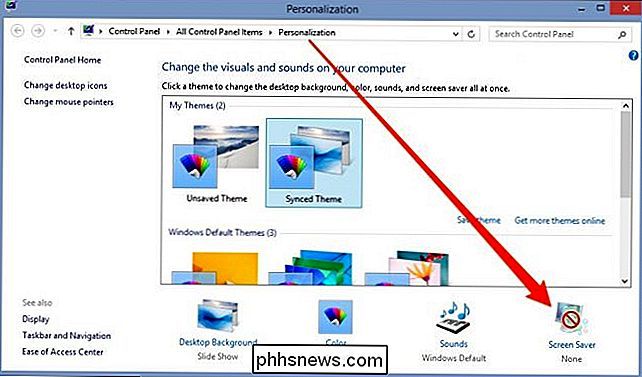
Você também pode fazer uma pesquisa rápida por “protetor de tela” no menu Iniciar e encontrar as configurações way.
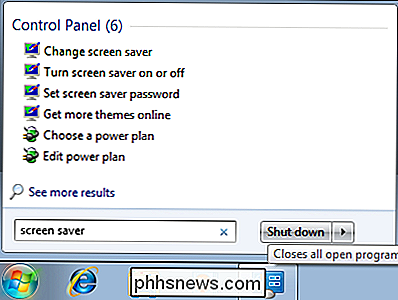
No Windows 10, nenhum desses métodos funciona. Em vez disso, pressione Windows + I para abrir o aplicativo Configurações e clique em "Personalização".
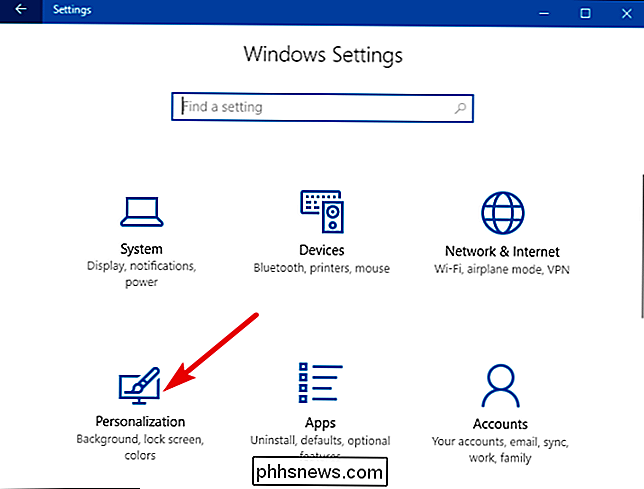
Na página "Personalização", vá para a guia "Bloquear tela".
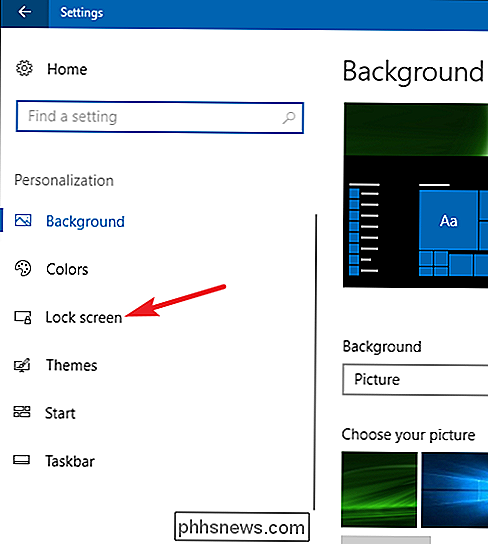
E clique em "Configurações de proteção de tela". link.
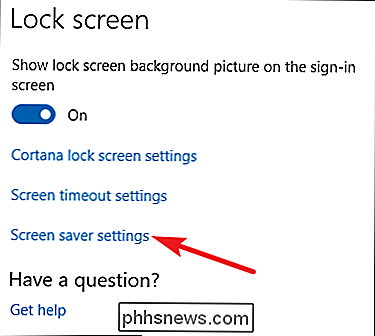
No final, você chegará à caixa de diálogo “Configurações de proteção de tela”, que deve parecer bastante familiar para você. Nada mudou nas últimas versões do Windows.
Escolha um protetor de tela no menu suspenso, ajuste qualquer opção com o botão “Configurações”, defina por quanto tempo o Windows deve esperar antes de ativar o protetor de tela e decida se deve exibir a tela de logon e pedir uma senha quando retomar
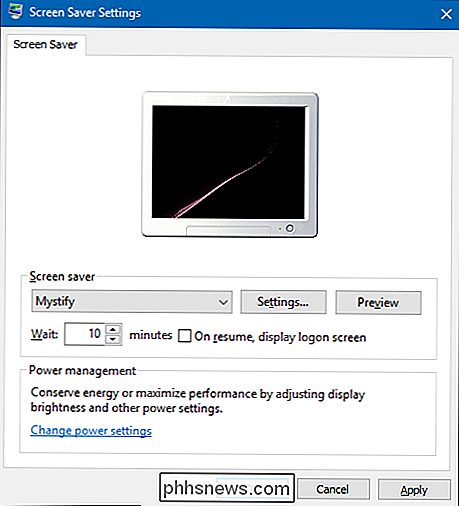
Como dissemos, os protetores de tela são principalmente para diversão nos dias de hoje, mas esconder a configuração ainda é bastante irritante. Você ainda usa protetores de tela no Windows? Tem alguma dúvida ou comentário que você gostaria de contribuir? Por favor, deixe sua opinião em nosso fórum de discussão.
Como modificar o ícone de um arquivo EXE
Vamos enfrentá-lo: alguns aplicativos têm ícones realmente feios. Claro, você sempre pode criar um atalho para o seu arquivo EXE e, em seguida, alterar o ícone do atalho, mas o que seria divertido? Veja como alterar o ícone do arquivo EXE. O Windows não inclui uma maneira interna de alterar o ícone dos arquivos EXE, portanto, você precisará fazer o download de uma cópia gratuita do Resource Hacker antes de começar.

Como impedir que o Facebook traduza automaticamente as postagens
O Facebook é uma rede social internacional. Existem centenas de milhões de usuários que não falam inglês como primeira língua. Você pode acabar amigo de alguns deles, seja porque conhece viagens ou é uma família distante ou por qualquer outro milhão de razões. Para ajudar a tornar a vida mais fácil para você, o Facebook, por padrão, traduzirá suas postagens para você.



